Se hai talmente tante finestre aperte che il tuo Desktop non ce la fa a contenerle tutte, tutto quello che ti serve è Microsoft Desktops, un programma gratuito che consente di utilizzare più Desktop contemporaneamente sfruttando lo stesso monitor.
In questo modo potrai lavorare in maniera molto più ordinata.
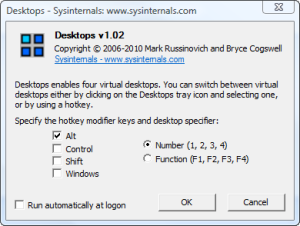
Collegati sul sito Internet ufficiale di Microsoft Desktops e fai click sulla voce Download Desktops che si trova in fondo alla pagina per scaricare il programma sul tuo PC. A scaricamento completato apri, facendo doppio click su di esso, l’archivio appena scaricato e estrai il contenuto in una cartella qualsiasi.
Avvia il programma Desktops.exe e, nella finestra che si apre, fai click sul pulsante Agree per accettare le condizioni di utilizzo del programma. Metti quindi il segno di spunta accanto alla voce relativa al tasto che, insieme ai numeri, intendi utilizzare per passare da un desktop virtuale all’altro (Alt, Control, Shift o Windows), metti il segno di spunta accanto alla voce Run automatically at logon per far avviare Microsoft Desktops ad ogni accesso a Windows e clicca sul pulsante OK per avviare il programma.